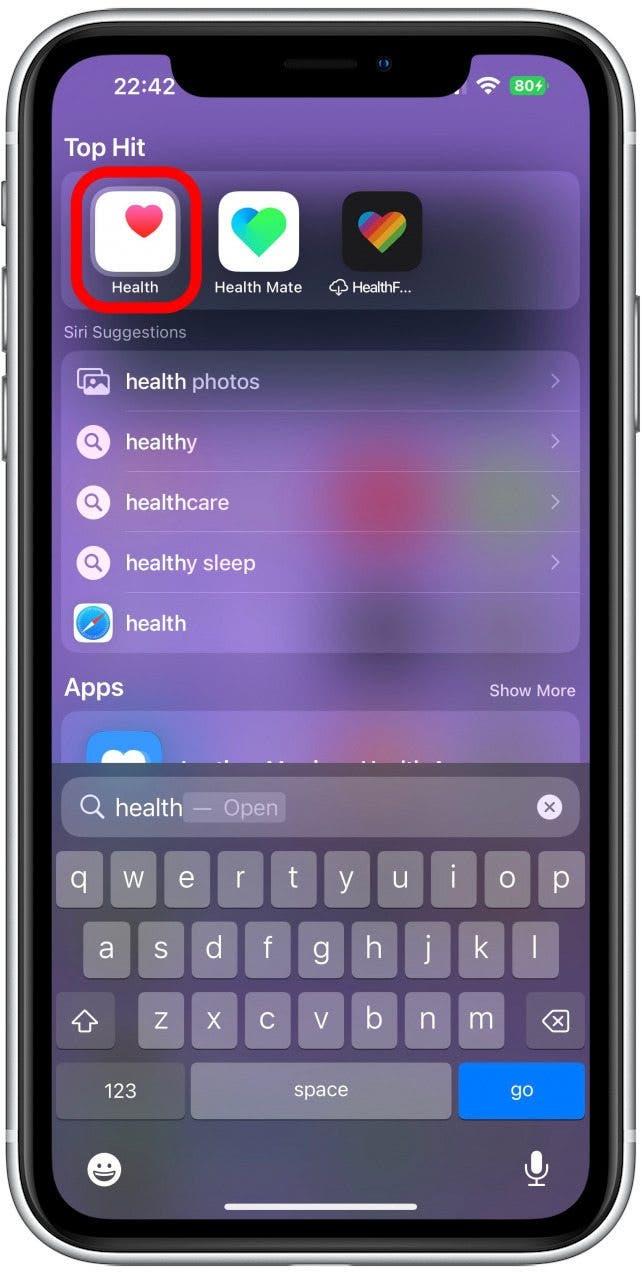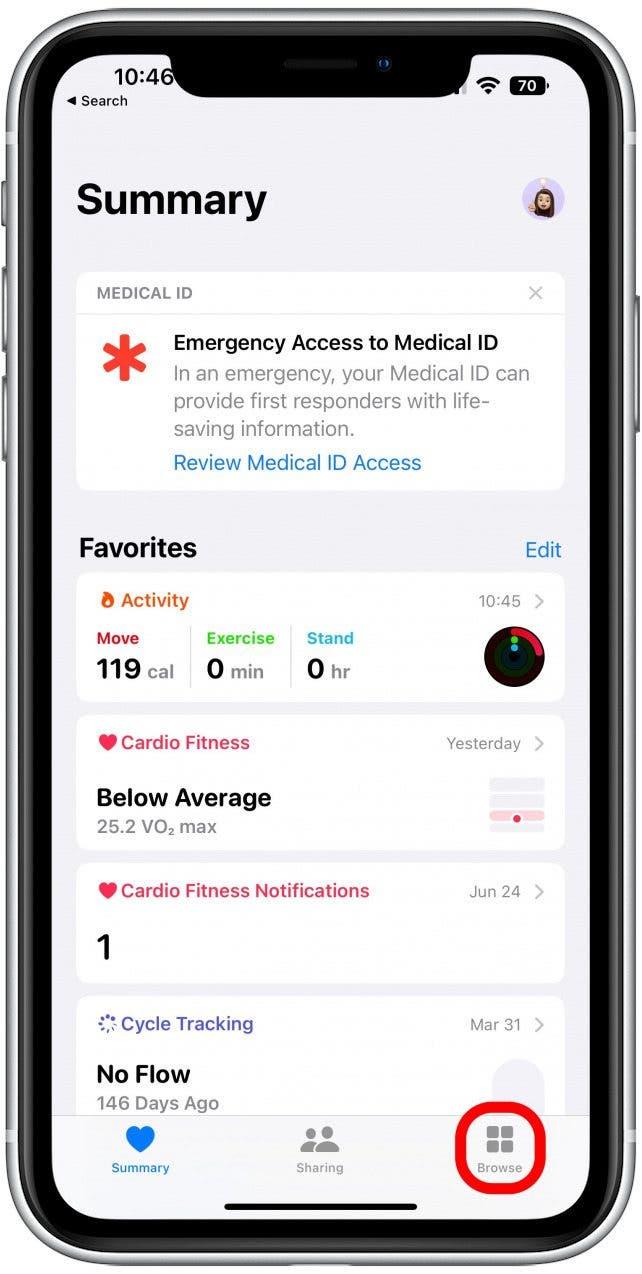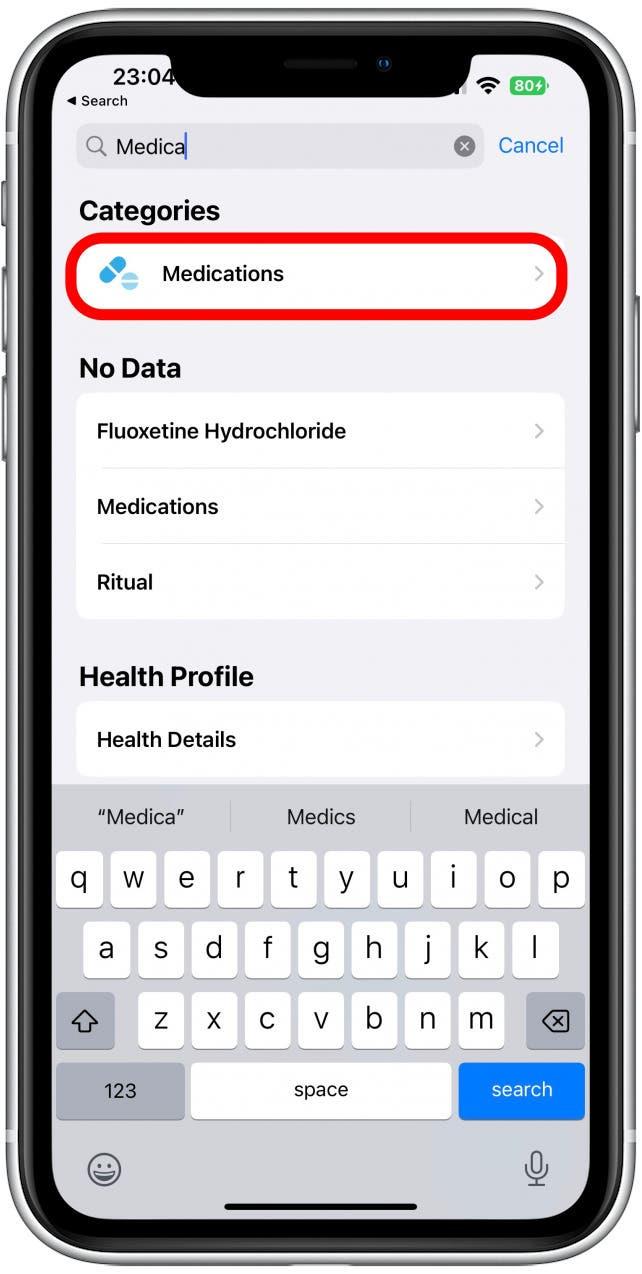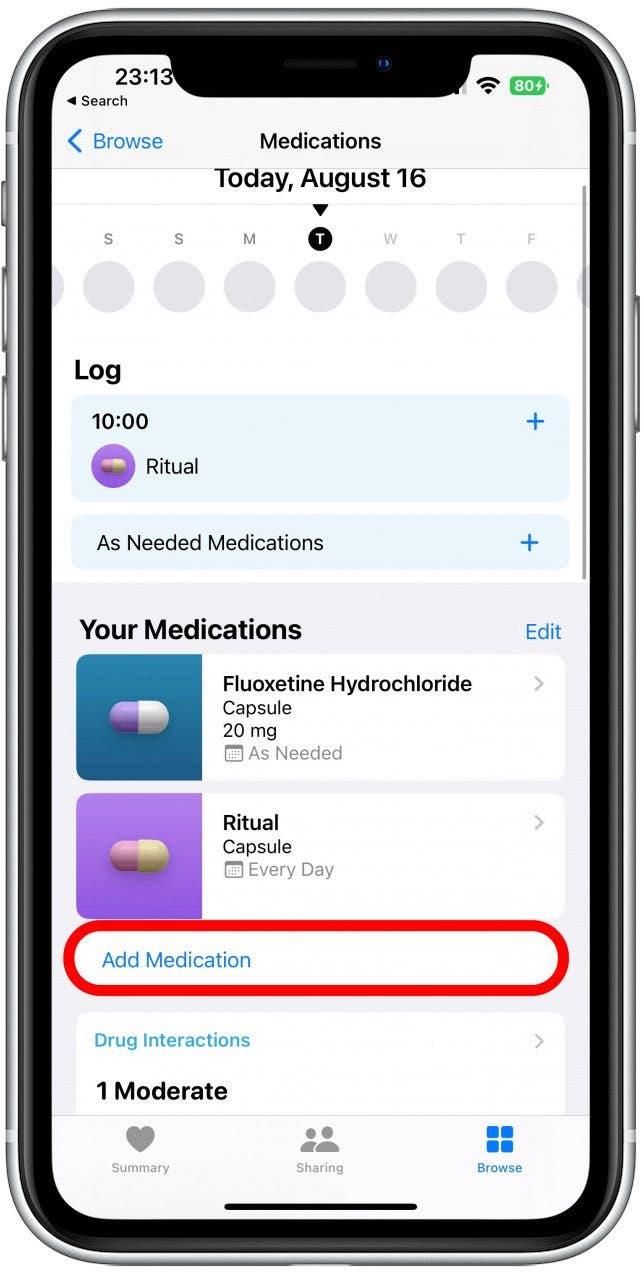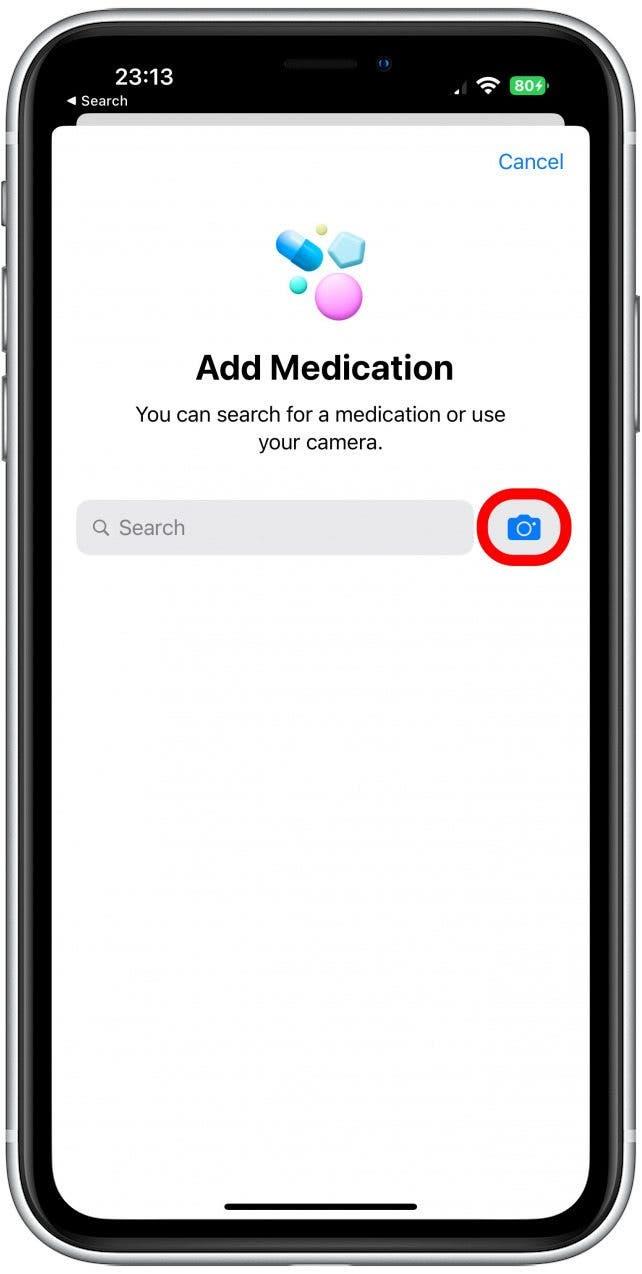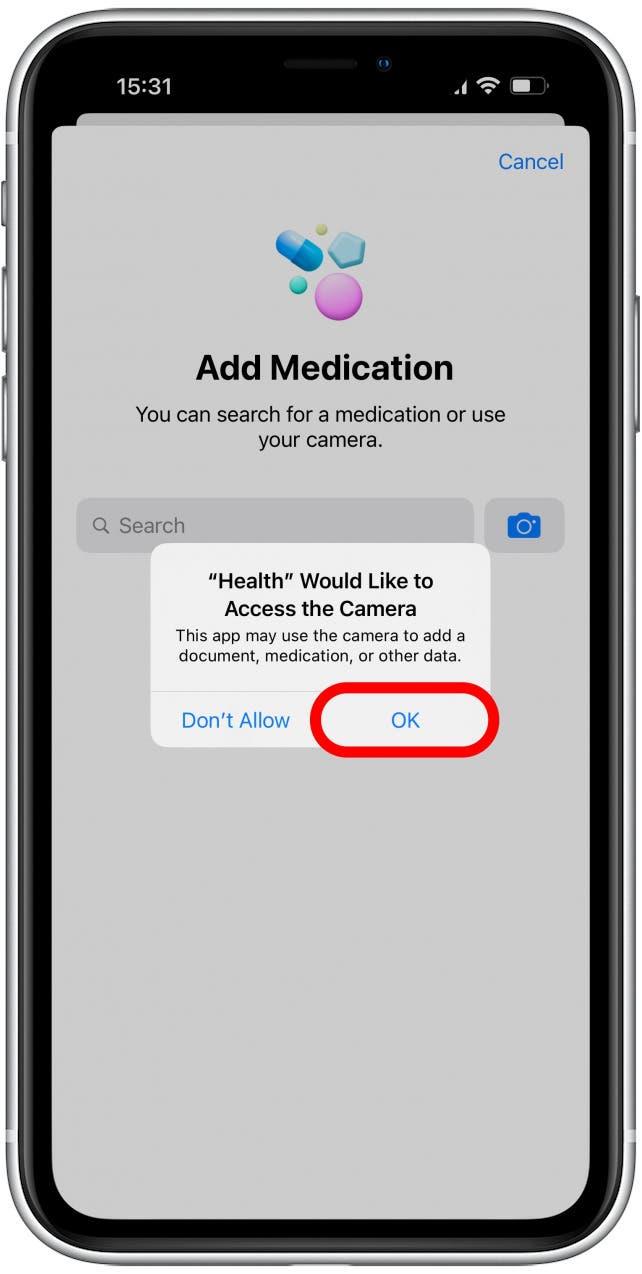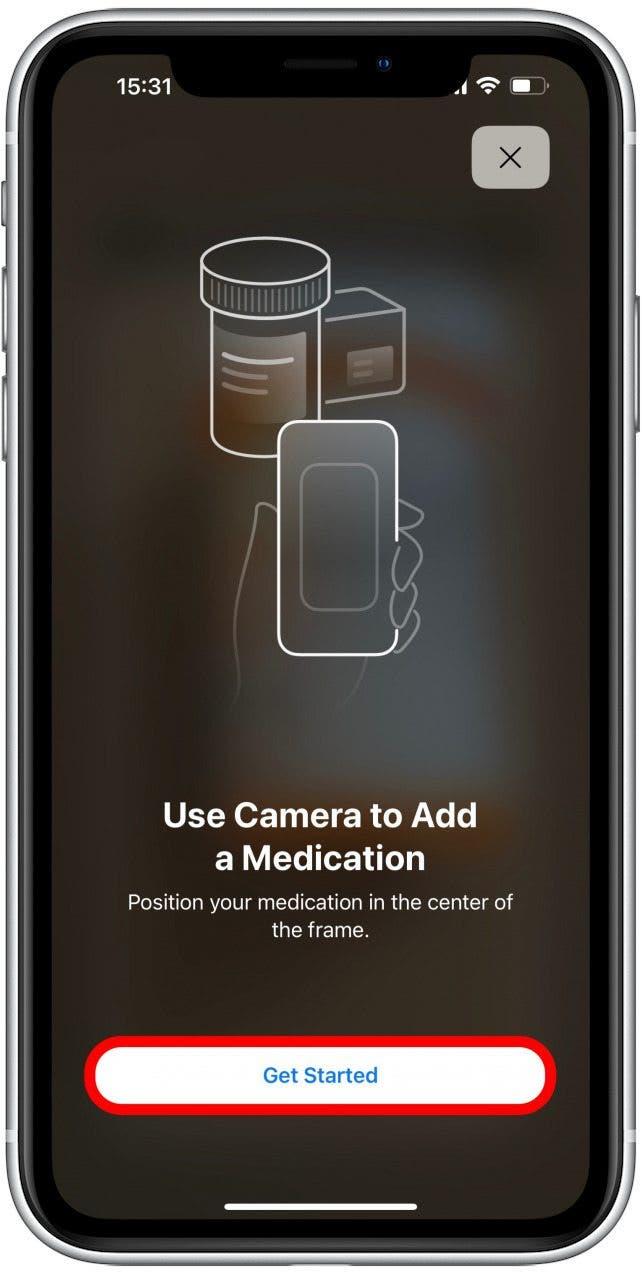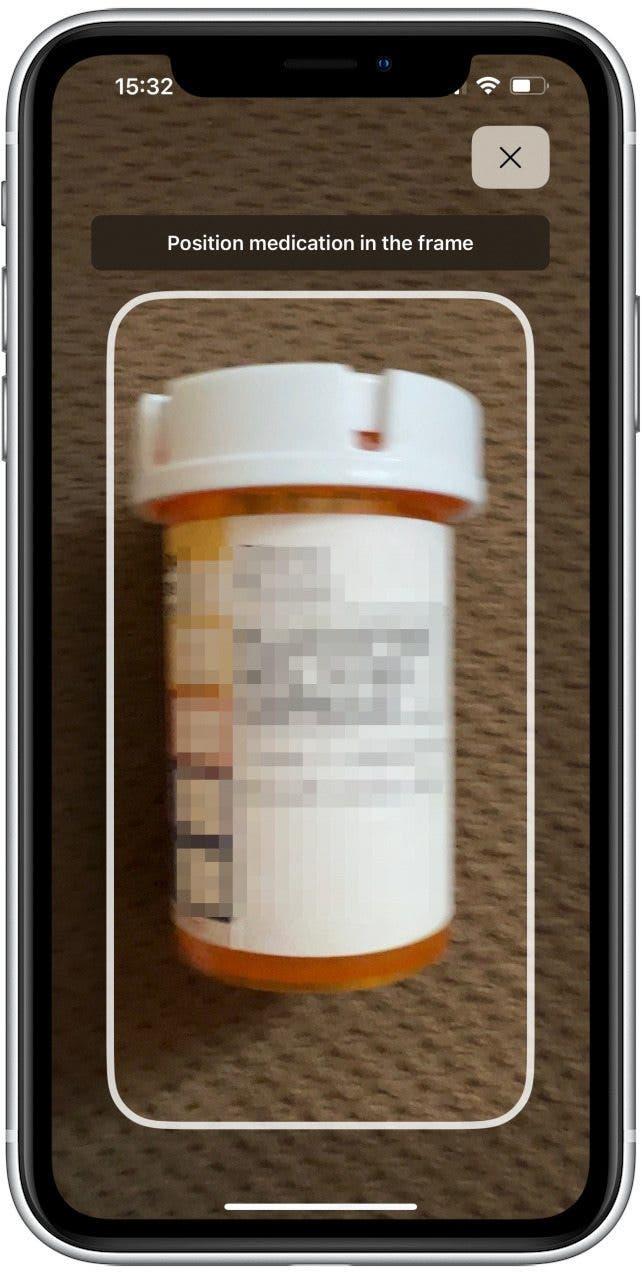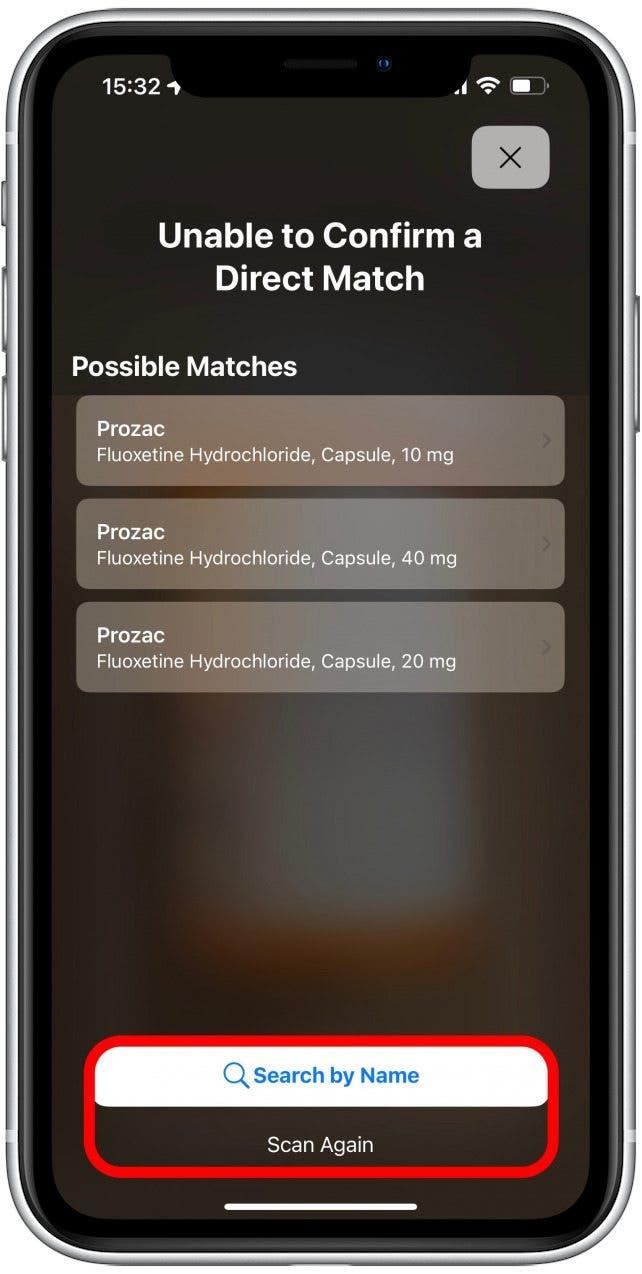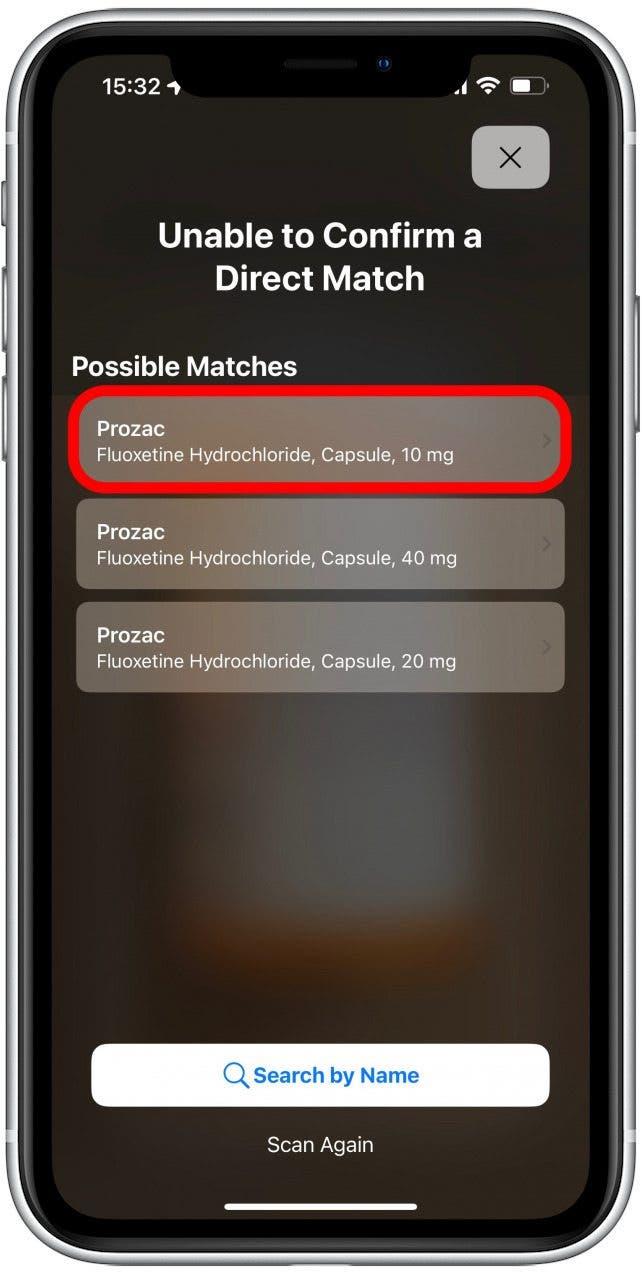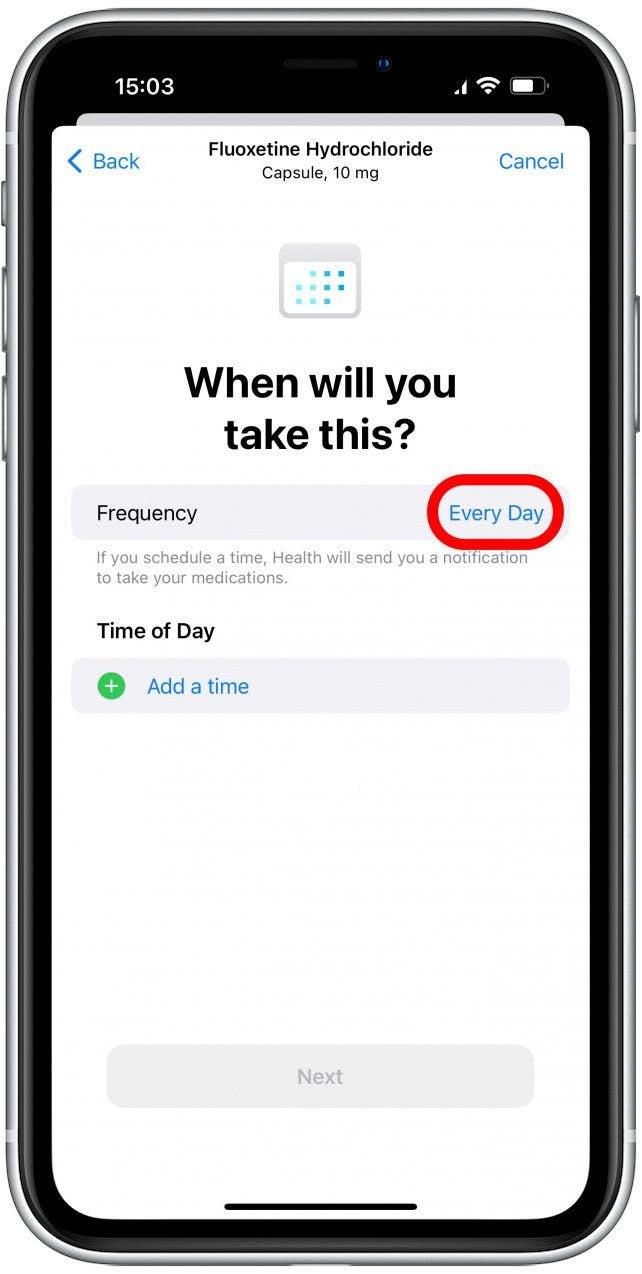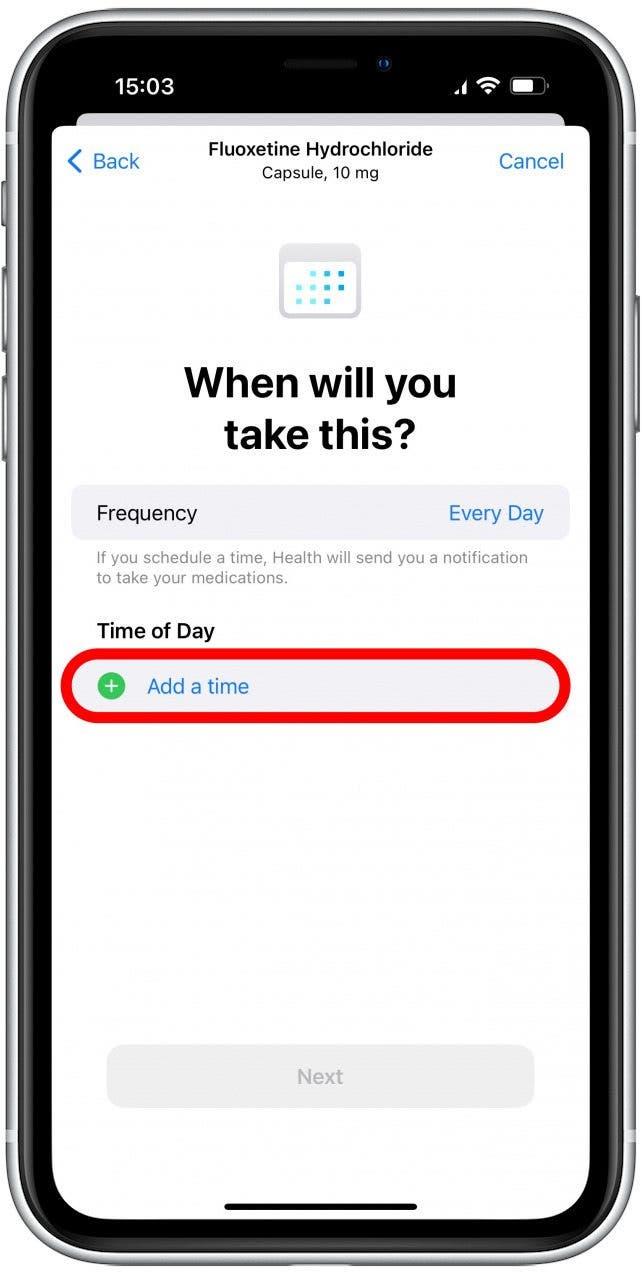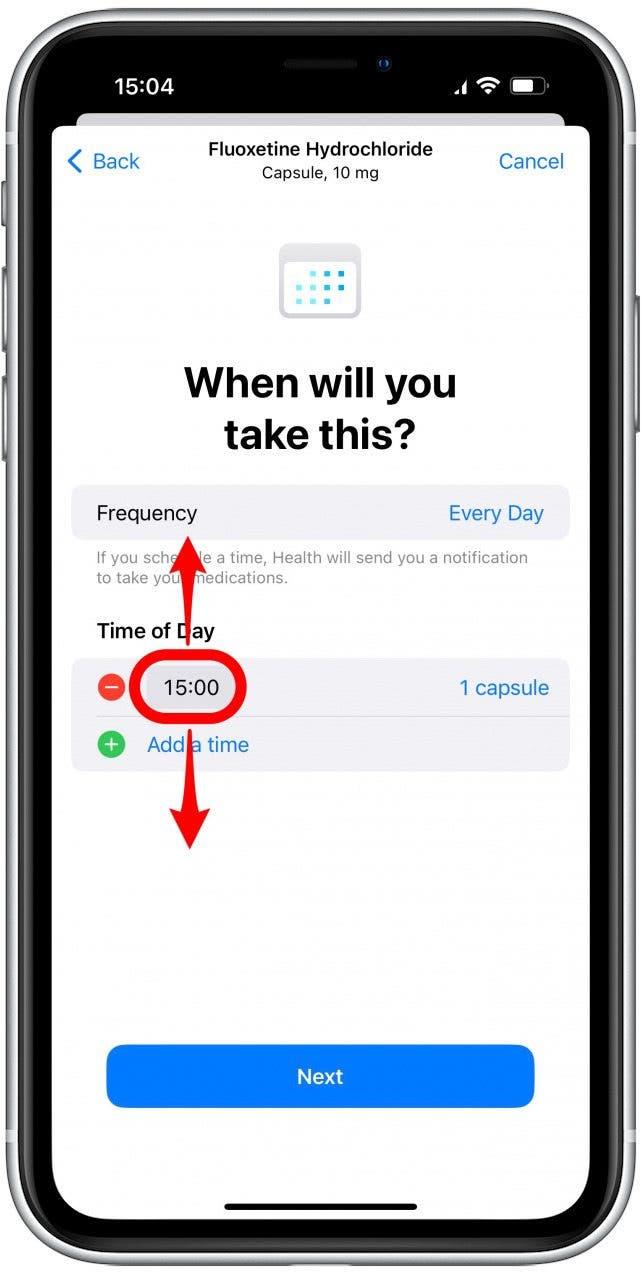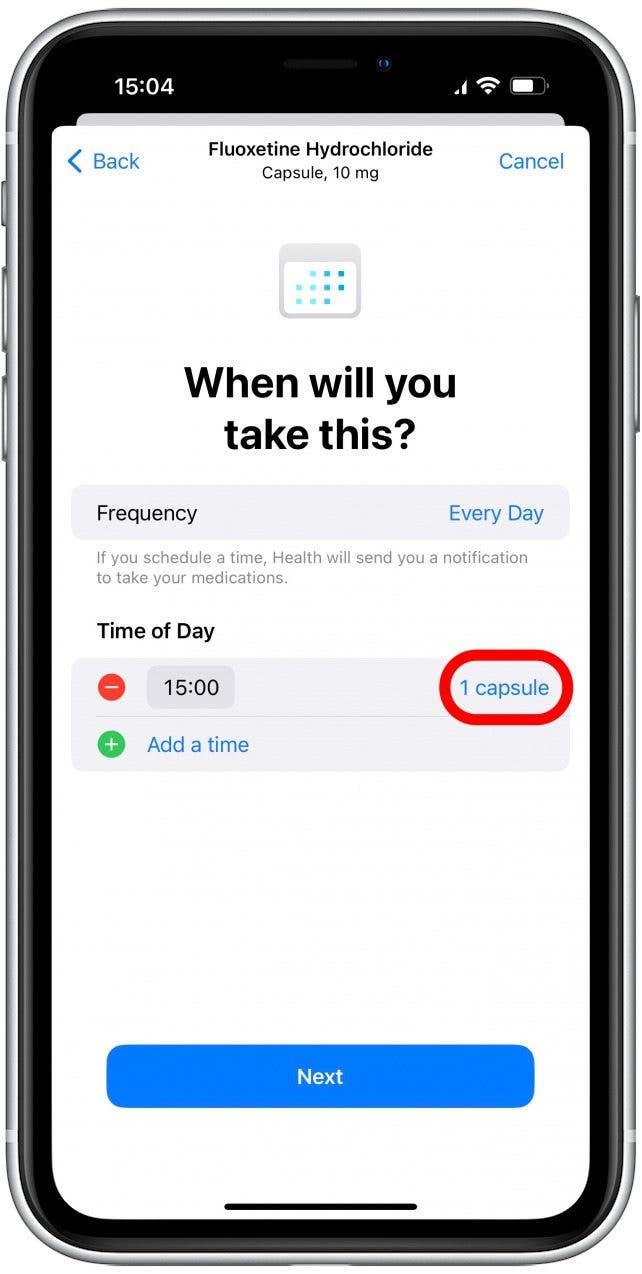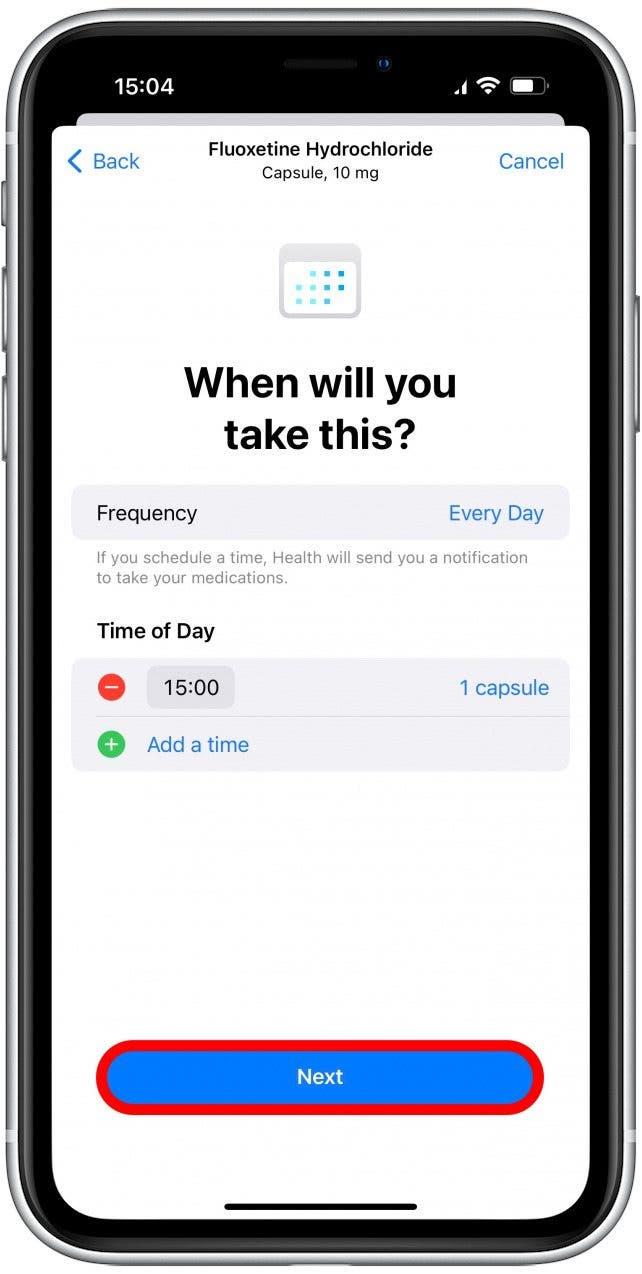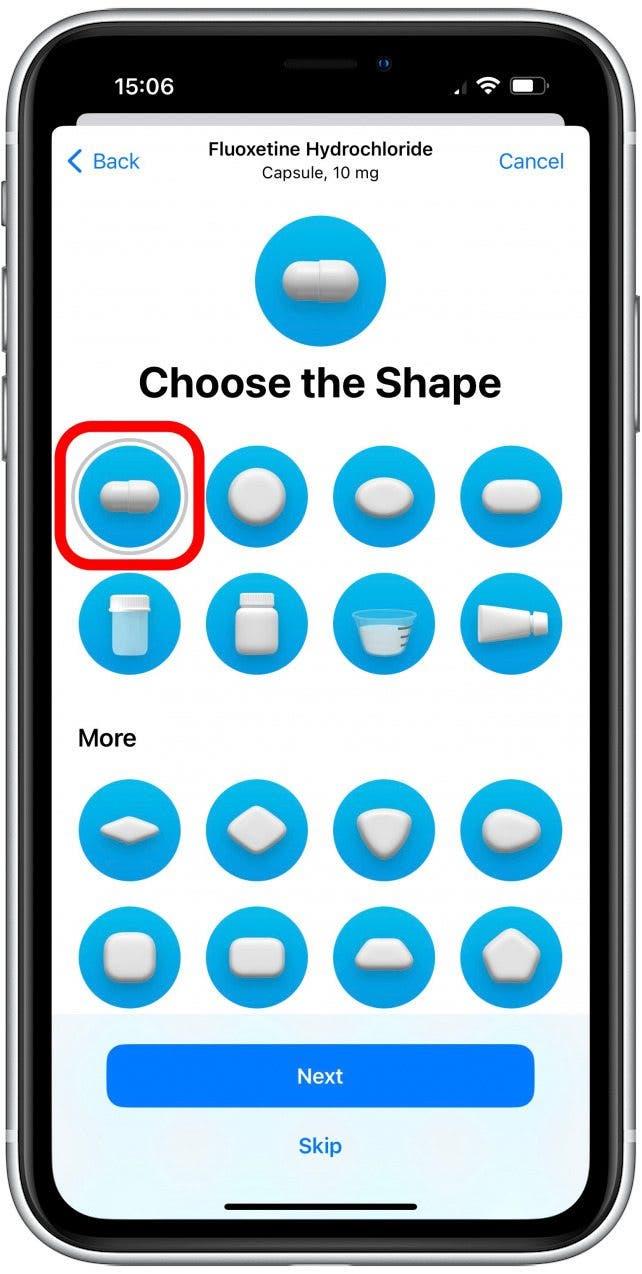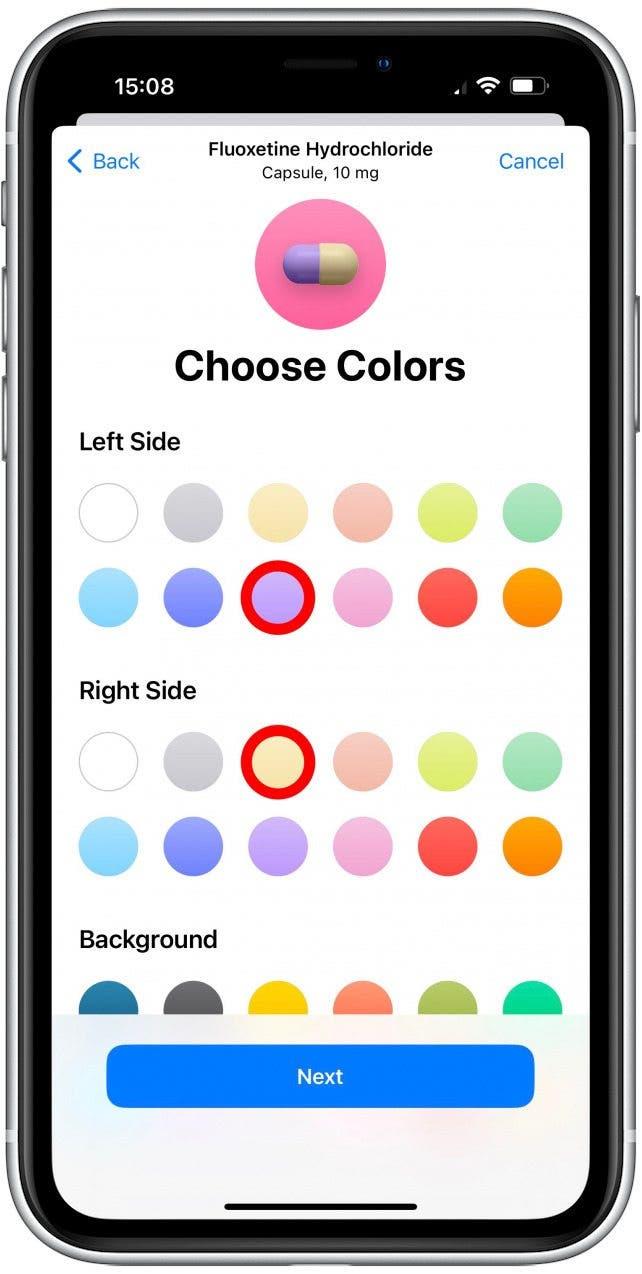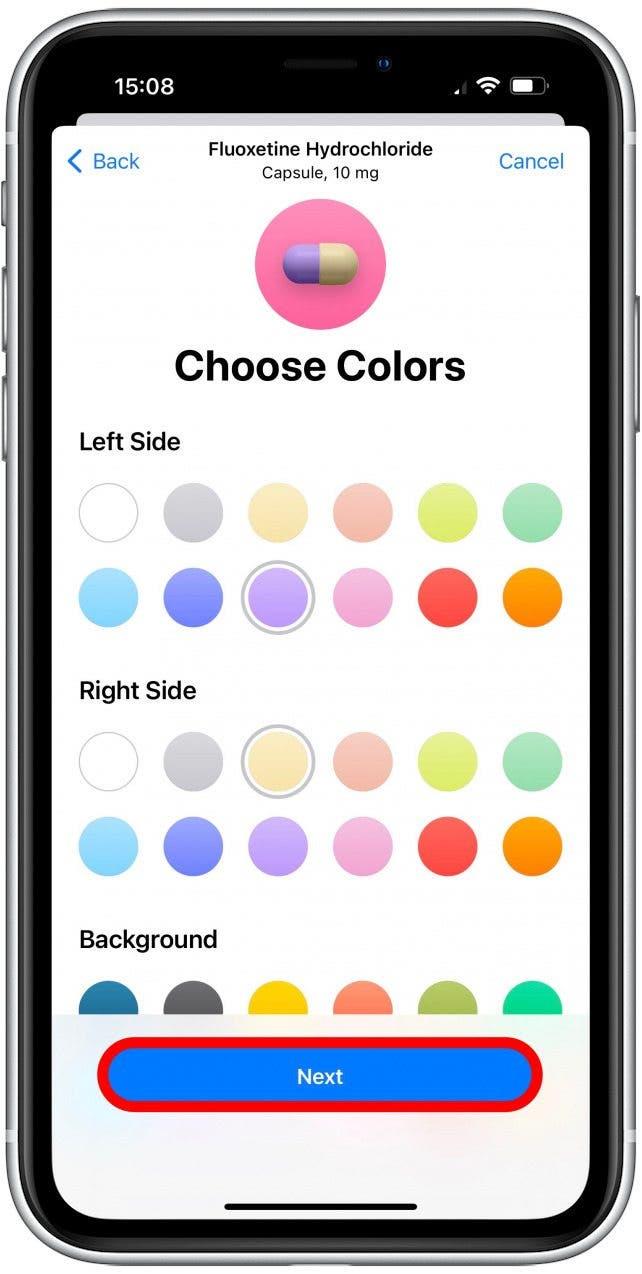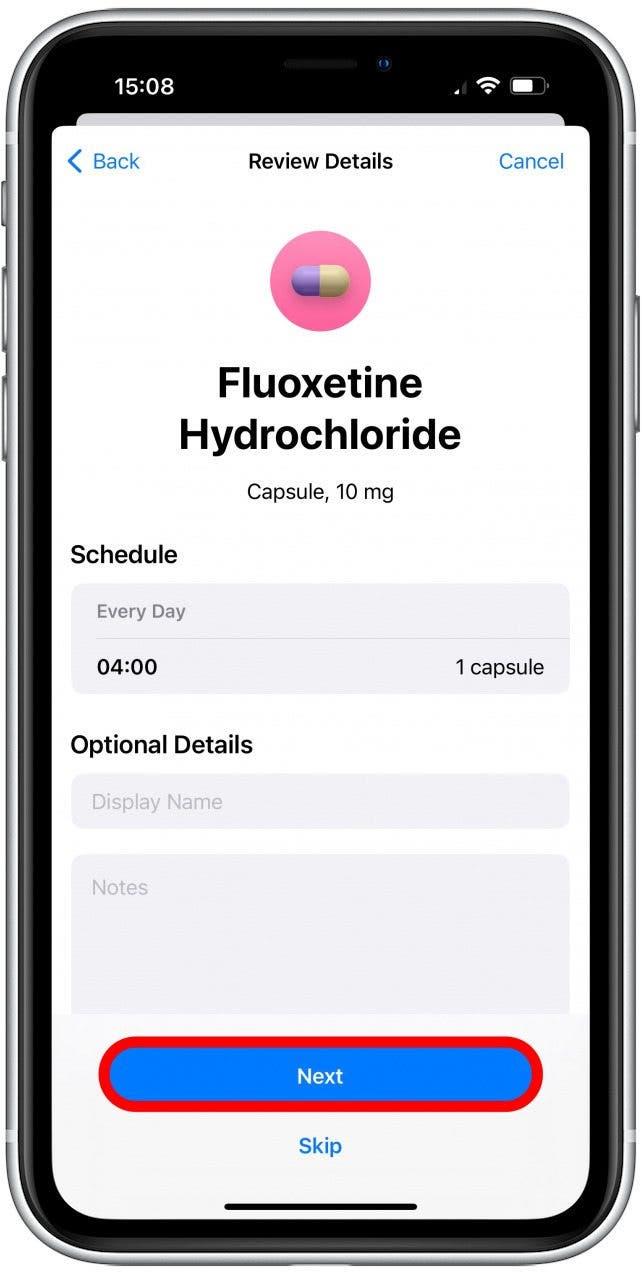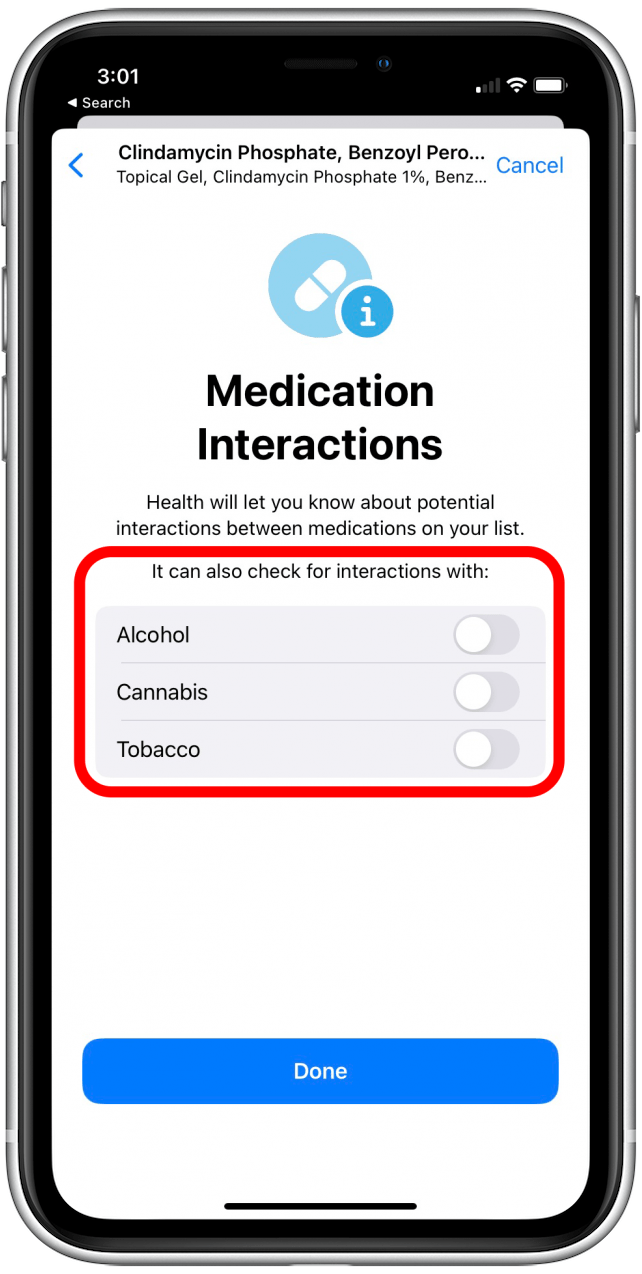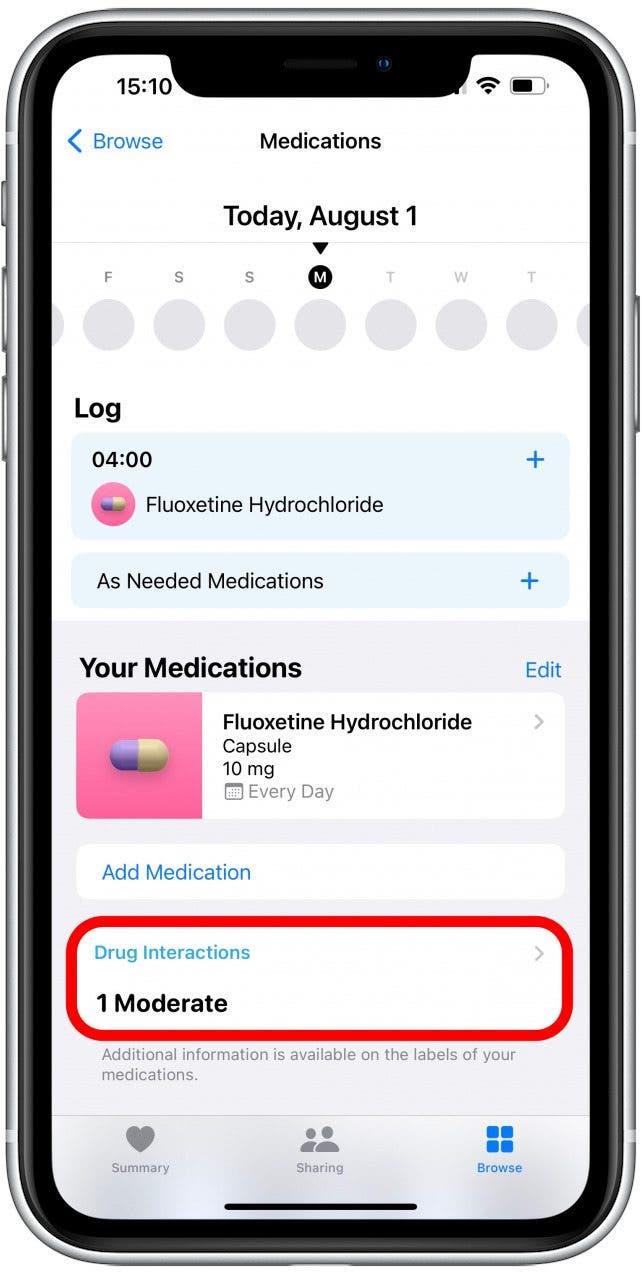Přidání léků pomocí fotoaparátu iPhone, spíše než vyplňování všech informací ručně, vám může ušetřit čas. To bude vyžadovat, abyste poskytli oprávnění fotoaparátu své aplikaci pro zdraví, kterou můžete zakázat později, pokud si budete přát. Dovolte mi, abych vám ukázal, jak rychle přidat léky pomocí fotoaparátu!
Související: jak Přidejte lékařské záznamy do aplikace Health na iPhone
Proč si tento tip budete milovat
- Ušetřete čas přidáním léků do aplikace pro zdraví pomocí fotoaparátu.
- Nebojte se o nesprávném řešení složitých názvů léků jejich přímou skenováním.
Jak používat fotoaparát k přidání léků do aplikace pro zdraví
V závislosti na lécích, které se snažíte přidat, nemusí používat fotoaparát fungovat. Například multivitaminy nemusí být uvedeny, takže by se musely přidat ručně. Pro více fantastických tipů o tom, jak co nejlépe využít vaši aplikaci pro zdraví, se přihlaste k naší bezplatné tip dne !
Než budete moci přidat své léky do aplikace Health pomocí fotoaparátu, ujistěte se, že máte Aktualizováno na iOS 16 a Poskytněte své zdravotní aplikaci oprávnění používat fotoaparát . Použití fotoaparátu k přidání předpisů:
- Otevřete aplikaci Health App .

- Klepněte na Procházení .

- Vyhledejte „léky“ a klepněte na to.

- Klepněte na Přidat léky .

- Klepněte na ikonu fotoaparát .

- Když to poprvé uděláte, budete muset poskytnout fotoaparátu přístup k fotoaparátu. Klepněte na ok .

- Klepněte na Začněte .

- Umístěte fotoaparát na lék podle pokynů. Měl by to prohledat opravdu rychle.

- Uvidíte několik možných zápasů. Pokud nevidíte ten správný, klepněte na vyhledávání podle názvu nebo znovu prohledat .

- Klepněte na správný.

- Pokud jste nedostali přesnou shodu, možná budete muset zadat specifika o svém léku, jako je metoda doručení a síla. Dále zadáte frekvenci, kterou ji vezmete. Výchozí hodnota je každý den. Klepnutím na to změníte.

- Dále vyberte denní dobu, kdy si užíváte léky, klepnutím na Přidejte čas .

- Klepnutím na čas a přejetím nahoru a dolů vyberte správný čas. Jakmile budete hotovi, klepněte mimo nabídku času. Na léčbu můžete přidat vícekrát denní.

- Výchozí hodnota je 1 kapsle (nebo 1 aplikace, 1 injekce atd., V závislosti na způsobu dodání vašeho léku). Klepnutím na 1 kapsle změňte částku.

- Klepněte na next .

- Vyberte tvar svého léku; To vám může pomoci identifikovat správnou pilulku, i když budete mít několik předpisů smíšených. Pokud posouváte dolů, můžete vidět možnosti prášků, injekcí, nosní spreje, krémy a další. Jakmile vyberete tvar svého léku, klepněte na next .

- Vyberte barvu pro levou stranu, pravou stranu a pozadí. Pokud užíváte různé léky, které vypadají jinak, je to dobrá šance, aby to vypadalo jako skutečné léky, které užíváte, abyste je mohli snadno identifikovat, i když je smícháte s dalšími léky. Protože mám pouze jeden předpis, vybral jsem barvy, které mi dělají radost.

- Klepněte na next .

- Dále budete moci zkontrolovat podrobnosti o lécích, které jste zadali. Pokud si budete přát, budete moci přidat volitelný zobrazovací název a poznámky. Klepnutím na next nebo přeskočit přesuňte dál.

- Při prvním přidání léku budete také podniknout kroky k nastavení možných interakcí s drogami. Možnosti, na které můžete přepínat, jsou alkohol, tabák a marihuana. Budete požádáni, abyste je vybrali pouze jednou a později je můžete přepínat a vypnout. Až skončíte s výběrem, na kterých interakcích drog byste chtěli vidět informace, klepněte na hotový .

- Pokud jste již nastavili interakce s drogami, můžete klepnout na lékové interakce , abyste zjistili, zda nějaké faktory mohou narušit vaše léky. Po dokončení klepněte na hotovo.

Pro Tip: Pokud přidáte několik léků, můžete také zkontrolovat, zda mezi nimi existují nějaké lékové interakce. Vždy je však nejlepší o tom diskutovat se svým lékařem, protože vám mohou poskytnout cenné tipy nebo alternativní léky, které nebudou mít žádné nepříznivé interakce.
Nyní víte, jak přidat své recepty pomocí fotoaparátu iPhone! Rád to dělám, protože mi to umožňuje přeskočit krok dávkování a nemusím se při hledání správných léků starat o překlepy.